Еще больше ИТ-новостей, исследований, интервью, обзоров сервисов и полезных материалов для бизнеса читайте в нашем Telegram-канале.
Разбор сервиса
InvGate Service Management
Подробный обзор ITSM-платформы с ИИ и автоматизацией
InvGate Service Management – современная платформа для управления ИТ-услугами (ITSM), предназначенная для автоматизации и оптимизации сервисных процессов внутри компании. Система позволяет централизованно управлять заявками сотрудников, инцидентами, изменениями, оборудованием и другими ресурсами организации.
Платформа поддерживает работу через различные каналы связи: электронную почту, веб-портал, чат и мобильные приложения. Благодаря встроенным функциям аналитики и отчетности можно отслеживать эффективность работы ИТ-подразделений и других сервисных команд, выявлять узкие места и повышать качество обслуживания.
Платформа поддерживает работу через различные каналы связи: электронную почту, веб-портал, чат и мобильные приложения. Благодаря встроенным функциям аналитики и отчетности можно отслеживать эффективность работы ИТ-подразделений и других сервисных команд, выявлять узкие места и повышать качество обслуживания.
О сервисе
- Позиционирование:Платформа для управления ИТ-услугами (ITSM) с поддержкой ИИ, автоматизацией и безкодовой настройкой.
- РепутацияКомпания InvGate основана в 2009 году в Буэнос-Айресе, Аргентина. Программное обеспечение InvGate Service Management используется в более чем 60 странах. Среди клиентов – NASA, KPMG, Allianz, Peoples Bank, Motorola и другие.
- ЛицензияТарифы начинаются от $17 за агента в месяц. Есть 30-дневный бесплатный пробный период.
Содержание
Начало работы
Регистрация
Для начала работы переходим на официальный сайт и кликаем по кнопке «Free Trial».
Важно! У нас получилось зарегистрироваться только с корпоративной почты. Электронные адреса с доменом gmail.com или yandex.ru не подходят для регистрации.
При регистрации выбираем, для чего собираемся использовать сервис. В нашем случае – управление сервисом. указываем имя, фамилию, адрес электронной почты и номер телефона.
Далее нам предложили провести демонстрационную встречу. Но этот шаг можно пропустить.
На электронную почту, указанную при регистрации, пришло письмо для подтверждения адреса.
После подтверждения адреса электронной почты нам предложили подождать, пока наш демо-проект подготавливают к использованию.
В итоге письмо с данными для входа в сервис и ссылкой на демонстрационный портал (для прохождения 30-дневного демо-режима) пришло на электронную почту через 2 дня.
Преимущества:
Недостатки:
- 30-дневный демо-режим.
Недостатки:
- Не получится быстро начать работу.
- Регистрация возможна только с корпоративной почты.
Начало работы
Входим в развернутый портал по ссылке, присланной на электронную почту, указав данные из письма для входа.
Автоматически запускается обучение работе с системой. Оно состоит из 7 шагов:
На последнем седьмом шаге нам предложили проверить корректность данных и исправить какие-то параметры, если они нас не устраивают.
- Выбор языка интерфейса, указание названия компании и часового пояса. Русского языка нет.
- Заполнение информации о компании – выбираем, какие категории запросов мы хотим обрабатывать (клиентский сервис, IT, ремонт и обслуживание и т. д.).
- Добавление пользователей. Это можно сделать вручную или импортировав пользователей из LDAP. Также можно сгенерировать 20 пользователей для тестирования системы. Так мы и сделаем.
- Распределение ролей пользователей. Можно добавить администраторов (по умолчанию основной администратор – владелец аккаунта), а также распределить пользователей по группам для организации лучшей поддержки.
- Создание каталога услуг. К услугам можно добавлять подуслуги и выбирать их категории для маршрутизации к квалифицированным сотрудникам.
- Указать системные параметры и сгенерировать образцы наборов данных для тестирования работы системы. Можно создать: примеры запросов, рабочих процессов, статей из базы знаний и многое другое. Также на этом этапе можно настроить SLA – соглашение об уровне обслуживания.
На последнем седьмом шаге нам предложили проверить корректность данных и исправить какие-то параметры, если они нас не устраивают.
Нажимаем «Finish» и ждем, когда в систему будут добавлены настроенные нами сущности. На это ушло где-то 10 минут. Повторно входим в демо-проект и попадаем на рабочий стол.
Преимущества:
Недостатки:
- Можно быстро настроить портал и добавить примеры заявок, пользователей и групп, чтобы протестировать возможности системы.
Недостатки:
- Не поддерживается русский язык.
Настройки
Общие настройки
В этом разделе можно выбрать язык, изменить название организации, настроить приветственное сообщение, выбрать логотип, часовой пояс, валюту, максимальный размер загружаемых файлов, запрещенные расширения файлов. Также здесь можно привязать Google Analytics и указать список разрешенных сайтов.
На вкладке «Portals» можно настроить порталы самообслуживания и агентов. А на вкладке «Mobile app» – мобильное приложение.
Пользователи
Данный раздел настроек делится на 5 подразделов:
- Users. Здесь находится список пользователей, добавленных в систему. Их можно удалять, выдавать доступы и редактировать. При редактировании пользователя можно изменить базовую информацию (имя, фамилия, никнейм и т. д.), контактные данные, настройки локализации (язык, часовой пояс) и дополнительную информацию (дата рождения, роли и проч.).
- Список групп, компаний и локаций.
- Настройки безопасности. Можно настроить SSO, разрешить сброс пароля, включить автоматическую аутентификацию пользователя при переходе по ссылке на электронной почте, настроить регистрацию и ограничения. Также в этом разделе можно подключить аутентификацию через Google, Microsoft, LDAP и SAML.
Также можно настроить службы каталогов и роли и разрешения для пользователей.
Help Desks
В этом разделе можно настроить конфигурацию техподдержки для компании. То есть – указать структуру и уровни техподдержки. Запросы, которые не относятся к основным задачам техподдержки, будут переадресовываться в Help Desk, указанный по умолчанию.

На вкладке «Working hours» можно настроить смены и выходные дни для сотрудников.
Преимущества:
- Гибкая настройка уровней техподдержки.
Каталог
Здесь настраивается каталог услуг для компании. Можно определить типы запросов и распределить их по соответствующим линиям техподдержки для оперативного решения. Структура древовидная, удобная и логичная.
Можно настроить видимость услуг для разных категорий пользователей.
Преимущества:
- Древовидная структура услуг.
Запросы
Данный раздел настроек также делится на несколько подразделов:
- Общие настройки. Здесь можно настроить базовые параметры работы с запросами и права пользователей: определить формат идентификатора заявок, настроить напоминания и автоматическое закрытие при бездействии клиента, задать уровень конфиденциальности комментариев и доступность предложений для операторов. Администратор управляет разрешениями: отмена заявок клиентами, совместная работа конечных пользователей, добавление наблюдателей, оставление комментариев к закрытым запросам, а также видимость внутренних комментариев. Дополнительно регулируются режим ограниченного просмотра, возможности ручного назначения и самоназначения запросов агентами, регистрация новых клиентов, редактирование сообщений, а также скрытие определенных действий от агентов.

- В разделе «Настройки» можно управлять элементами, которые помогают стандартизировать и ускорять работу с запросами. Здесь администратор настраивает дополнительные поля (например, уровень риска или серьезности проблемы), создает шаблоны текста для тела сообщений и формирует заготовки ответов, чтобы сотрудники могли быстрее обрабатывать повторяющиеся запросы и поддерживать единый стиль коммуникации.
- В разделе «Согласования» настраиваются процессы подтверждения решений и дополнительных согласований. Здесь можно включить обязательное подтверждение решения перед закрытием запроса, задать исключения по категориям, настроить срок действия и напоминания о подтверждениях. Также поддерживаются «спонтанные согласования», позволяющие агентам запрашивать одобрение конкретного запроса у выбранного пользователя, с возможностью приостанавливать SLA на время ожидания ответа. Администратор может определить правила для сообщений при принятии или отклонении согласования, а также создавать собственные шаблоны для кастомных согласований.
- В разделе «Учет времени» задаются правила фиксации и отображения рабочего времени в заявках. Здесь можно разрешить агентам указывать затраченное время, добавлять комментарии, учитывать периоды даже после закрытия запроса или с пересечением по времени. Администратор определяет, будет ли информация о времени доступна всем пользователям, настраивает напоминания о необходимости учета перед решением запроса, а также задает права на удаление записей о времени. Дополнительно можно создавать категории для классификации затраченного времени.
- В разделе «Автоматизации» настраиваются правила и сценарии автоматического выполнения действий в системе. Здесь администратор может выбрать режим работы автоматических операций, создавать и управлять автоматизированными действиями, а также настраивать плановые (запланированные) запросы, чтобы оптимизировать процессы и сократить ручные операции.
- В разделе «SLA» настраиваются соглашения об уровне обслуживания для запросов. Здесь можно задать правила приостановки SLA при определенных статусах, а также определить глобальные показатели: скорость первой реакции и скорость полного решения запроса.
В разделе «Рабочие процессы» создаются и управляются автоматизированные сценарии, связанные с каталогом услуг. Здесь можно настроить последовательности действий, включающие формы, согласования, уведомления по email, интеграции с веб-сервисами и другие шаги. Раздел позволяет организовать типовые процессы, например управление изменениями, онбординг сотрудников или создание статей базы знаний, а также использовать общие настраиваемые поля для унификации данных.
AI
В разделе «AI Hub» настраиваются возможности ИИ для поддержки работы агентов и управления знаниями. Можно выбрать поставщика ИИ (встроенный сервис InvGate или OpenAI) и активировать инструменты помощи агентам: улучшение ответов, автоматическое резюмирование запросов, рекомендации решений, прогнозирование рисков и эскалаций, быстрые ответы и предложения экспертов для сотрудничества.
В разделе также можно настроить функции проактивного обнаружения: выявление потенциальных крупных инцидентов и повторяющихся проблем. Для виртуального агента доступны автоматическое создание резюме статей базы знаний и генерация решений из внешних источников. В области управления знаниями ИИ может автоматически создавать ключевые слова и формировать новые статьи базы знаний на основе содержимого запросов.
Интеграции
В разделе «Интеграции» настраиваются интеграции внешних сервисов с InvGate Service Management. Здесь можно указать публичный URL системы и подключать совместимые приложения, например, Microsoft Teams для активации виртуального агента и интеграции с чатами, а также Zapier для интеграции с Slack, Google Calendar и другими сторонними сервисами, расширяя функциональность платформы и автоматизируя процессы.
Также в разделе можно настроить интеграции с системами учета и управления активами, подключить внешнее ПО для синхронизации данных, управлять доступом через API, создавать учетные данные для автоматизации действий, а также добавлять глобальные учетные записи для работы с различными инструментами, чтобы получать, изменять и удалять информацию об активах.
Другие настройки
В разделе «База знаний» настраиваются права доступа и структура хранения статей. Администратор может определить, кто имеет возможность искать и просматривать материалы, получать автоматические предложения при создании запроса, а также комментировать статьи. Здесь же задаются категории для организации базы знаний по направлениям (например, IT-поддержка, безопасность, сети, лицензирование и др.), что облегчает пользователям навигацию и поиск нужной информации.
В разделе «Электронная почта» настраиваются исходящие и входящие почтовые аккаунты, а также шаблоны уведомлений. Можно подключить сервер для отправки писем, определить работу с вложениями, включить аутентификацию для загрузки файлов по ссылкам и использование HTTPS. Для входящей почты настраивается возможность добавления комментариев к запросам через ответы на письма и создание новых заявок по email от внутренних пользователей. Также доступна детальная настройка шаблонов писем для внутренних и внешних пользователей: уведомления о создании, назначении, изменении и закрытии запросов, напоминания, предупреждения SLA, подтверждения решений и согласований, а также уведомления о комментариях и упоминаниях.
В разделе «Геймификация» настраивается система мотивации пользователей через очки, значки и цели за выполнение задач и действий в системе. Можно задать период учета очков, сброс очков и определить, сколько баллов присваивается за разные действия с запросами, ответами, статьями базы знаний, соблюдение SLA и работу с согласованиями. Также настраиваются значки (badges) за достигнутые цели и создаются квесты – цели с наградами, что стимулирует активность и вовлеченность пользователей.
В разделе «Обслуживание» выполняется ручное управление техническими и административными задачами системы. Здесь можно обновлять данные запросов и учета времени, управлять базой данных (включая ее сброс с сохранением конфигурации), контролировать лицензии и состояние пользователей, а также настраивать соблюдение требований конфиденциальности, включая удаление или маскировку личных данных и старых запросов. Дополнительно доступен журнал административных событий с фильтрацией и экспортом, что позволяет отслеживать изменения настроек, действий пользователей и конфигураций системы.
Дашборды
В разделе «Дашборды» отображается аналитика по заявкам в системе в виде интерактивных диаграмм. Здесь можно видеть общее количество запросов, распределение по приоритетам, типам, категориям и обслуживающим хелпдескам, а также кто ожидает ответа и количество накопившихся (backlog) заявок за последние 12 месяцев. Эти визуализации помогают быстро оценить нагрузку, эффективность работы и состояние очередей запросов.
Можно создавать новые дашборды:
- Добавлять и настраивать виджеты и диаграммы для отображения данных (кнопка «Setup chart»).
- Разбивать дашборд на несколько секций и колонки, размещая виджеты в удобной структуре.
- Использовать фильтры по статусу, приоритету, категории, хелпдеску, агенту, дате создания и закрытия, чтобы визуализировать только нужные данные.
- Настраивать название и описание дашборда для удобства идентификации.
- Создавать интерактивные панели, которые позволяют наблюдать за заявками, SLA, активностью агентов и другими метриками в реальном времени.
Рабочее пространство
Верхнее меню рабочего пространства позволяет быстро находить нужные сущности, создавать заявки, статьи и анонсы, а также настроить профиль пользователя и открыть мануал по работе с системой.

В самом рабочем пространстве можно просматривать поставленные на нас заявки.
Недостатки:
- Рабочее пространство нельзя настроить под себя.
Запросы
В разделе «Requests» в интерфейсе InvGate Service Management можно управлять всеми заявками и инцидентами, поступающими в службу поддержки или на обслуживание.
Все запросы поделены на категории:
Раздел позволяет отслеживать ход выполнения каждой заявки, видеть срок реакции, назначенного исполнителя, а также фильтровать и сортировать обращения по типу, важности и отделу.
Все запросы поделены на категории:
- неразрешенные;
- решенные;
- неназначенные;
- обращения в техподдержку (helpdesk).
Раздел позволяет отслеживать ход выполнения каждой заявки, видеть срок реакции, назначенного исполнителя, а также фильтровать и сортировать обращения по типу, важности и отделу.
В карточке заявки в InvGate Service Management отображается вся ключевая информация о конкретном обращении:
Также видно состояние заявки (ожидает агента, в работе, решена), прогресс выполнения задач, уведомления, сроки первого ответа и окончательного решения, а также историю изменений: кто и когда менял статус, назначал агента или Help Desk, а также действия клиента. Карточка позволяет сотруднику службы поддержки быстро понять суть запроса, вести переписку с клиентом, добавлять задачи и отслеживать выполнение заявки.
- название и описание проблемы;
- тип заявки (вопрос, инцидент, запрос);
- приоритет;
- источник обращения (например, веб-форма);
- дата и время создания;
- назначенный агент и соответствующий Help Desk.
Также видно состояние заявки (ожидает агента, в работе, решена), прогресс выполнения задач, уведомления, сроки первого ответа и окончательного решения, а также историю изменений: кто и когда менял статус, назначал агента или Help Desk, а также действия клиента. Карточка позволяет сотруднику службы поддержки быстро понять суть запроса, вести переписку с клиентом, добавлять задачи и отслеживать выполнение заявки.
Можно редактировать основные свойства обращения: тему, дату наступления события или инцидента, категорию, тип заявки, приоритет, а также клиента (с возможностью создать нового). Также здесь можно изменить источник запроса и пересмотреть назначение заявки, чтобы корректно распределить ее между агентами или Help Desk на основе обновленных данных.
Заявку можно переназначить другому сотруднику, распечатать, объединить с другим запросом, пометить как решенную, отменить или дублировать.
База знаний
В разделе «Knowledge Base» (База знаний) можно управлять и искать справочные материалы, которые помогают агентам и пользователям находить решения типовых вопросов и проблем.
Здесь отображаются категории статей (например, Human Resources, IT Support, Internal Services) и количество материалов в каждой. Есть возможность поиска по ключевым словам и просмотра рекомендованных или избранных статей.
Здесь отображаются категории статей (например, Human Resources, IT Support, Internal Services) и количество материалов в каждой. Есть возможность поиска по ключевым словам и просмотра рекомендованных или избранных статей.
В карточке статьи базы знаний показан подробный контент инструкции или гайда, включая шаги по решению конкретной проблемы (например, проверка обновлений Windows). Также отображаются метаданные статьи:
Карточка позволяет агентам видеть историю изменений, назначать ответственного за поддержку статьи и использовать ее для быстрого решения обращений клиентов.
- категория (IT Support → General support);
- дата последнего обновления;
- автор и текущий владелец статьи;
- показатели вовлеченности – просмотры, полезность и рейтинг.
Карточка позволяет агентам видеть историю изменений, назначать ответственного за поддержку статьи и использовать ее для быстрого решения обращений клиентов.
Статьи можно добавлять в избранное, скачивать или отмечать прочитанными.
При создании новой статьи можно форматировать ее, задать категорию статьи, определить правила видимости (кто может ее видеть), включить или отключить комментарии, назначить владельца, указать тему, краткое описание и основной контент статьи. Также предусмотрена возможность прикреплять файлы или вставлять изображения для наглядности.
При создании новой статьи можно форматировать ее, задать категорию статьи, определить правила видимости (кто может ее видеть), включить или отключить комментарии, назначить владельца, указать тему, краткое описание и основной контент статьи. Также предусмотрена возможность прикреплять файлы или вставлять изображения для наглядности.
Преимущества:
- Можно создавать и вести базу знаний прямо в хелпдеске.
Отчеты
Раздел «Отчеты» (Reports) позволяет пользователю создавать и просматривать отчеты по различным аспектам работы службы поддержки. Доступны отчеты по заявкам (Requests), по соблюдению соглашений об уровне сервиса (SLA) и по предоставлению сервисов (Service). Пользователь может генерировать новые отчеты, анализировать статистику по выполнению запросов и оценивать эффективность работы агентов и Help Desk.
Для создания новой сущности в данном разделе нужно кликнуть «New» и выбрать, что нужно создать:
- Настраиваемые отчеты по заявкам. Нужно выбрать необходимые метрики и измерения. Пользователь может перетаскивать параметры в колонки и строки, применять фильтры, редактировать настройки и выбирать способ визуализации (сводка, детальный список, график). Также доступна возможность экспорта отчета и сохранения его для дальнейшего использования. Раздел включает категории метрик и измерений: общие показатели, пользователи, даты, SLA и настраиваемые поля, что позволяет формировать отчеты под конкретные аналитические задачи.
- Настраиваемые отчеты по учету времени, затраченного на заявки. Пользователь выбирает метрики и измерения, перетаскивает их в колонки и строки, настраивает фильтры и выбирает способ визуализации – сводка, детальный список или график. Отчет можно сохранить или экспортировать. Доступные категории для анализа: заявки, зафиксированное время, пользователей, даты и настраиваемые поля. Позволяют детально отслеживать эффективность работы агентов и распределение времени по задачам.
- Настраиваемые отчеты по временным интервалам обработки заявок. Здесь можно выбирать метрики и измерения, размещать их в колонках и строках, применять фильтры и настраивать визуализацию в виде сводки, детального списка или графика. Отчеты можно сохранять и экспортировать. Доступные категории: задержки, назначения, заявки, пользователей, даты и периоды. Они позволяют анализировать временные характеристики работы Help Desk и эффективность распределения задач между агентами.
- В подразделе «SLA» можно анализировать соблюдение соглашений об уровне сервиса по заявкам за выбранный период. Отчеты показывают, сколько SLA по первому ответу и по окончательному решению было нарушено в разрезе категорий (например, Customer Support, Maintenance and Repairs) и по каждому агенту. Графики и сводки отображают процент просроченных и выполненных SLA, количество просроченных заявок и общий объем.
- В подразделе «Service» можно отслеживать эффективность работы пользователей или команд по конкретным сервисам. Отчет показывает количество обработанных заявок, средний балл оценки работы, время первого ответа и время полного решения заявок в часах. Эти показатели помогают оценивать производительность агентов, качество обслуживания и соблюдение стандартов SLA для конкретного сервиса или отдела.
В разделе «Requests» можно анализировать заявки по различным критериям и группировкам. Доступна фильтрация и представление заявок по организации, категории, Help Desk, группам и конкретным агентам.
В «Organization» отображается статистика заявок по компаниям. Можно увидеть общее количество тикетов за выбранный период, распределение по датам и детализированный список каждой заявки с указанием темы, категории, назначенного Help Desk, имени агента и даты создания.
В «Category» показывается распределение заявок по категориям за выбранный период. Отображается общее количество тикетов в каждой категории (например, Customer Support, Maintenance and Repairs), распределение по датам и детальный список заявок с указанием темы, подкатегории, назначенного Help Desk, имени агента и даты создания.
В «Help Desk» отображается распределение заявок по различным Helpdesk за выбранный период. Видно общее количество тикетов для каждого подразделения, распределение по датам, а также подробный список заявок с указанием темы, категории, назначенного Help Desk, имени агента и даты создания.
Преимущества:
- Мощная система отчетов.
- Возможность создания кастомных отчетов.
Мобильное приложение
Мобильное приложение у сервиса есть, доступно для iOS и Android. Но установить его у нас не получилось. Какие функции поддерживает приложение по заверению разработчиков:
- Позволяет обрабатывать заявки, инциденты и изменения.
- Есть доступ к порталу самообслуживания, базе знаний и SLA.
- Возможность получать уведомления и обновления в реальном времени, чтобы реагировать быстро.
Коробочная версия
У InvGate Service Management есть и коробочная версия. Она разворачивается на тарифе Энтерпрайз. При локальном развертывании данные остаются в собственной инфраструктуре заказчика.
Недостатки:
- Коробка доступна только на тарифе Энтерпрайз.
Стоимость
Для InvGate Service Management есть 3 тарифных плана.
Starter
✓ 5 агентов;
✓ простая настройка;
✓ самообслуживание через портал;
✓ основы управления сервисами (Service Management);
✓ бесплатные и неограниченные конечные пользователи, наблюдатели и ✓ утверждающие;
✓ интеграции: Email, InvGate API, MS Teams, Zapier, LDAP;
✓ отчеты и аналитика;
✓ поддержка тикетов и базы знаний;
✓ SLA и управление сервисами.
✓ простая настройка;
✓ самообслуживание через портал;
✓ основы управления сервисами (Service Management);
✓ бесплатные и неограниченные конечные пользователи, наблюдатели и ✓ утверждающие;
✓ интеграции: Email, InvGate API, MS Teams, Zapier, LDAP;
✓ отчеты и аналитика;
✓ поддержка тикетов и базы знаний;
✓ SLA и управление сервисами.
$17 /1 мес, $999 /год
за агента
Pro
✓ 6-50 агентов;
✓ ITIL-совместимые рабочие процессы;
✓ автоматизация процессов;
✓ расширенная поддержка от команды InvGate;
✓ многодепартаментная поддержка;
✓ управление одобрениями;
✓ геймификация;
✓ дизайнер рабочих процессов;
✓ шаблоны ESM;
✓ AI Hub и Virtual Service Agent;
✓ интеграции: MS Active Directory, MS Azure AD, Okta, Email, Data Warehouse / BI Tools.
✓ ITIL-совместимые рабочие процессы;
✓ автоматизация процессов;
✓ расширенная поддержка от команды InvGate;
✓ многодепартаментная поддержка;
✓ управление одобрениями;
✓ геймификация;
✓ дизайнер рабочих процессов;
✓ шаблоны ESM;
✓ AI Hub и Virtual Service Agent;
✓ интеграции: MS Active Directory, MS Azure AD, Okta, Email, Data Warehouse / BI Tools.
$40 /1 мес
за агента
Enterprise
✓ неограниченное количество агентов;
✓ облачное или On-Premise размещение;
✓ параллельные лицензии;
✓ расширенные настройки безопасности;
✓ возможность собственного AI;
✓ расширенные интеграции и API;
✓ поддержка InvGate Compliance и Security команд;
✓ доступ к выделенным серверам, VPN и расширенным настройкам резервного ✓ копирования;
✓ подходит для крупных организаций с индивидуальными требованиями.
✓ облачное или On-Premise размещение;
✓ параллельные лицензии;
✓ расширенные настройки безопасности;
✓ возможность собственного AI;
✓ расширенные интеграции и API;
✓ поддержка InvGate Compliance и Security команд;
✓ доступ к выделенным серверам, VPN и расширенным настройкам резервного ✓ копирования;
✓ подходит для крупных организаций с индивидуальными требованиями.
по запросу
Итоги: преимущества и недостатки InvGate Service Management
Мы протестировали сервис InvGate Service Management и готовы поделиться своими выводами с вами. Плюсы:
Минусы:
Хотите увидеть обзор какого-то конкретного сервиса? Напишите нам: softadvisor.ru@gmail.com
- Интуитивно понятный интерфейс упрощает работу как для ИТ-персонала, так и для конечных пользователей.
- Комплексное управление инцидентами, проблемами и изменениями – полный набор ITSM-функций.
- Автоматизация рабочих процессов – уменьшает количество ручной работы и ошибок.
- Настраиваемый портал самообслуживания и база знаний – позволяет пользователям самостоятельно решать задачи.
- Мощная система отчетности. Широкий набор готовых отчетов и возможность создавать собственные с различными типами визуализации.
- Наличие ИИ.
Минусы:
- Долгая активация демо-доступа. Мы ждали 2 дня.
- Проблемы работы из РФ и отсутствие локализации интерфейса.
- Базовые возможности автоматизации – поддержка сложных сценариев ограничена.
- Мобильное приложение менее функционально, чем десктопная версия.
- Коробочная версия только на Enterprise. Развертывание коробки доступно только на самом дорогом тарифе.
Хотите увидеть обзор какого-то конкретного сервиса? Напишите нам: softadvisor.ru@gmail.com